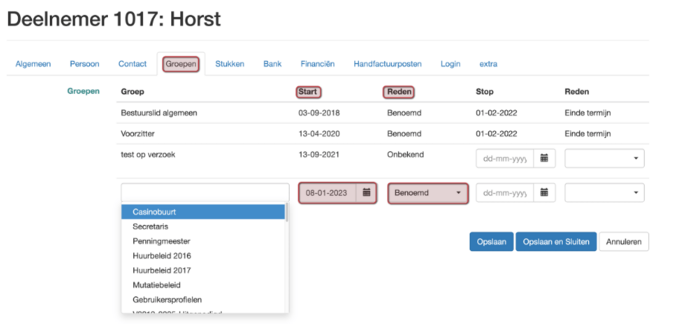Basiskennis toevoegen ind deelnemers 2 7: verschil tussen versies
Uit wiki.lasso-concepten.nl
Geen bewerkingssamenvatting |
|||
| (16 tussenliggende versies door dezelfde gebruiker niet weergegeven) | |||
| Regel 1: | Regel 1: | ||
== 2. | == 2.7 Toevoegen van individuele deelnemers aan groepen == | ||
Tot slot staan we stil bij het aanmelden van (individuele) deelnemers | Tot slot staan we stil bij het aanmelden van (individuele) deelnemers bij groepen. Net als bij het toevoegen van adressen aan groepen kun je ook een selectie van deelnemers toevoegen aan een groep: | ||
=== '''Individuele deelnemer''' === | === '''Individuele deelnemer''' === | ||
# Klik op Relaties | # Klik op Relaties <br><br> | ||
# Klik op Deelnemers | # Klik op Deelnemers <br><br> | ||
# Zoek de betreffende deelnemer | # Zoek de betreffende deelnemer <br><br> | ||
# Klik achter op de regel op het pennetje | # Klik achter op de regel op het pennetje <br><br> | ||
# Klik op het tabblad groepen | # Klik op het tabblad groepen <br><br> | ||
# Vul de gevraagde gegevens in | # Vul de gevraagde gegevens in <br><br> | ||
# Klik op opslaan | # Klik op opslaan: <br> | ||
[[Bestand:SP 2-8 DeelnemerGroepen.png|rand|676x676px]] | :: [[Bestand:SP 2-8 DeelnemerGroepen.png|rand|676x676px]] | ||
<code><video></code> | <code><video in ontwikkeling></code> | ||
=== Groep van deelnemers === | === Groep van deelnemers === | ||
# Klik op Relaties | # Klik op Relaties <br><br> | ||
# Klik op Deelnemers | # Klik op Deelnemers <br><br> | ||
# Maak de gewenste selectie van deelnemers. Denk aan de kolommen die niet zichtbaar zijn in het overzicht en voeg deze desgewenst toe via het ‘plus-teken’ | # Maak de gewenste selectie van deelnemers. Denk aan de kolommen die niet zichtbaar zijn in het overzicht en voeg deze desgewenst toe via het ‘plus-teken’ <br><br> | ||
# Als de selectie naar wens is klik dan onder aan de pagina op ‘voeg selectie toe aan groep | # Als de selectie naar wens is klik dan onder aan de pagina op ‘voeg selectie toe aan groep <br>[[Bestand:SP 2-7 SelectieGroep2.png|rand|644x644px]] <br><br> | ||
# Vul vervolgens de velden in door de gewenste groep, startreden en startdatum te kiezen | # Vul vervolgens de overige velden in door de gewenste groep, startreden en startdatum te kiezen <br><br> | ||
# Klik | # Klik tot slot op Opslaan en sluiten <br><br> | ||
<code><video in ontwikkeling></code> | |||
<br><br> | |||
----[[Bestand:SP Nav Bck.png|40x40px|link=basiskennis_werken_met_groepen_2_6]] [[Bestand:SP Nav Fwd.png|40x40px|link=basiskennis_deelnemers_mailen_2_8]] | |||
<br> | |||
<small>[ [[Starten introductie 0 1|Startpagina]] | [[Voorbereiden overzicht 1 0|Voorbereiden]] | [[Basiskennis overzicht 2 0|Basiskennis]] | [[Vergaderen plannen overzicht 3 0|Vergaderen en plannen]] | [[Dossiers documenten overzicht 4 0|Dossiers en documenten]] | [[Financiele administratie overzicht 5 0|Financiële administratie]] | [[Nieuwsbrief maken overzicht 8 0|Nieuwsbrief maken]] | [[Enquetes maken overzicht 9 0|Enquêtes maken]] | [[Ledenadministratie overzicht 10 0|Ledenadministratie]] ] </small> | |||
{{DISPLAYTITLE:<span style="position: absolute; clip: rect(1px 1px 1px 1px); clip: rect(1px, 1px, 1px, 1px);">{{FULLPAGENAME}}</span>}} | |||
< | |||
Huidige versie van 24 okt 2024 om 20:18
2.7 Toevoegen van individuele deelnemers aan groepen
Tot slot staan we stil bij het aanmelden van (individuele) deelnemers bij groepen. Net als bij het toevoegen van adressen aan groepen kun je ook een selectie van deelnemers toevoegen aan een groep:
Individuele deelnemer
- Klik op Relaties
- Klik op Deelnemers
- Zoek de betreffende deelnemer
- Klik achter op de regel op het pennetje
- Klik op het tabblad groepen
- Vul de gevraagde gegevens in
- Klik op opslaan:
<video in ontwikkeling>
Groep van deelnemers
- Klik op Relaties
- Klik op Deelnemers
- Maak de gewenste selectie van deelnemers. Denk aan de kolommen die niet zichtbaar zijn in het overzicht en voeg deze desgewenst toe via het ‘plus-teken’
- Als de selectie naar wens is klik dan onder aan de pagina op ‘voeg selectie toe aan groep
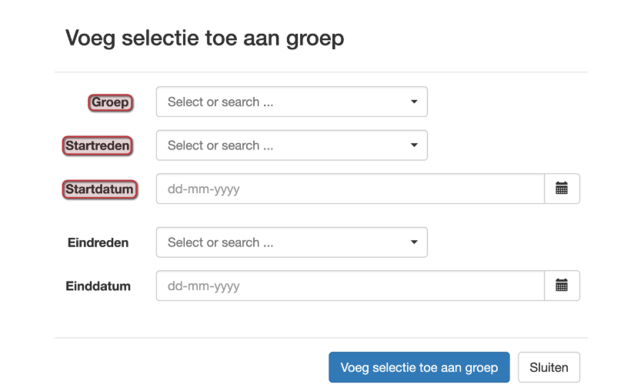
- Vul vervolgens de overige velden in door de gewenste groep, startreden en startdatum te kiezen
- Klik tot slot op Opslaan en sluiten
<video in ontwikkeling>
[ Startpagina | Voorbereiden | Basiskennis | Vergaderen en plannen | Dossiers en documenten | Financiële administratie | Nieuwsbrief maken | Enquêtes maken | Ledenadministratie ]